编辑钻孔
钻孔可以在“编辑钻孔”对话框中进行。该对话框的左侧用于修改和编辑当前钻孔,右侧用于修改和编辑层序控制孔。
对话框中各个工具的用法以下图的钻孔为例进行说明。
 “编辑钻孔”对话框 - 非兼容钻孔
“编辑钻孔”对话框 - 非兼容钻孔
对话框左侧显示了将要编辑的钻孔的相关信息。钻孔地层表上方显示了当前钻孔的兼容性(兼容/不兼容)。修改钻孔的目的是将非兼容钻孔修改为兼容钻孔,从而可以让该钻孔参与地质模型的生成。
对话框右侧显示了层序控制孔的相关信息。
窗口中部显示了当前钻孔和层序控制孔之间的连接关系。图中显示了钻孔的真实高度,所以可以清楚的看到地层是否水平。如果当前钻孔或层序控制孔是由柱状剖面得到的,那么柱状剖面的深度将以一条灰色竖线显示。在上图中可以看到,当前钻孔由柱状剖面得到,且钻孔深度没有达到黄色地层中。另一方面,层序控制孔也由柱状剖面得到,孔顶标高较低,没有上部地层,钻孔可能位于坡底或挖方处。
可以使用以下这些按钮编辑当前钻孔或层序控制孔:“插入”、“添加”、“编辑”、“分割”、“合并”、“交换”、“移动地层面”、“删除”。如果在地层表中没有选择任何一行,那么只显示“添加”按钮,当选中任意一行时,将显示其余按钮。
下面的步骤说明了如何将该例中的非兼容钻孔修改为兼容钻孔:
- 在对话框左侧使用“添加”按钮为当前钻孔添加地层“Gravel 2”(黄色) 和地层“Clay NG”(橙色)。可以输入地层的厚度、层底深度或不指定层底的位置。
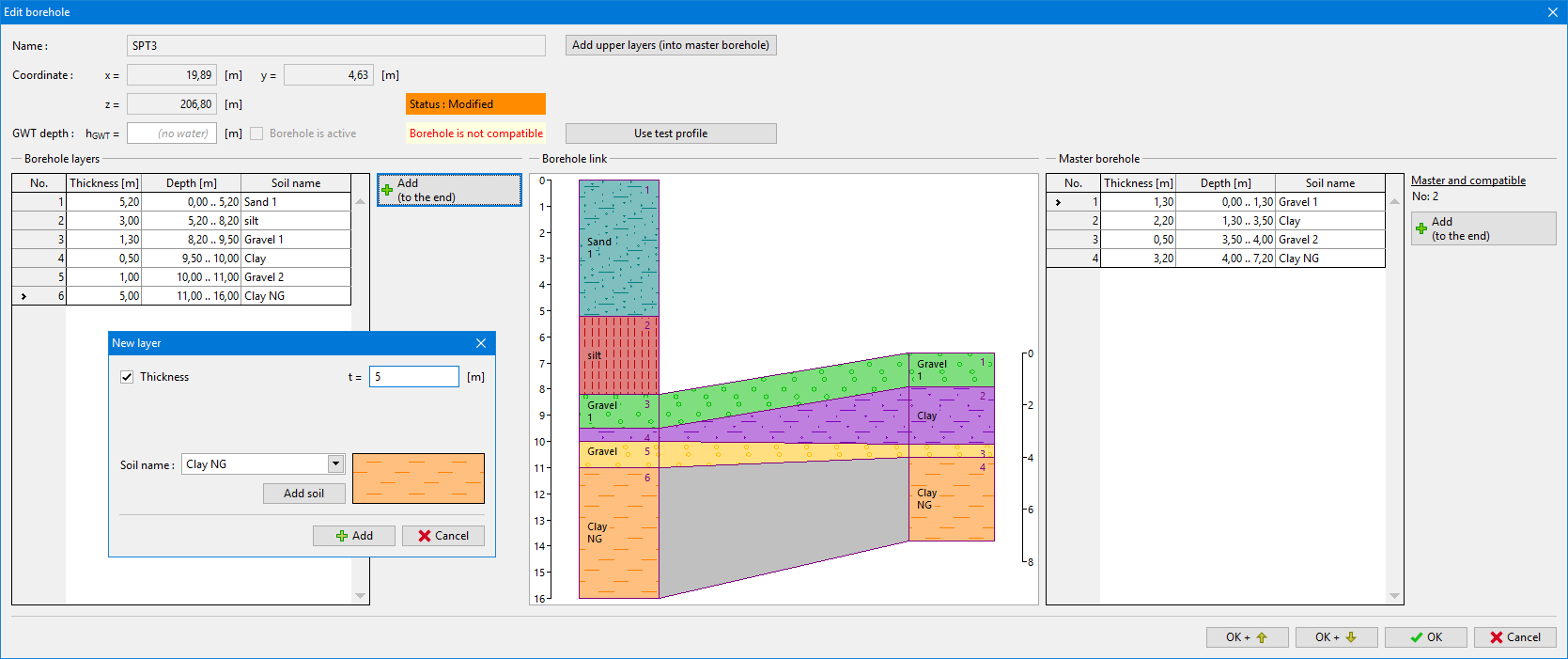 “编辑钻孔”对话框 - 修改当前钻孔
“编辑钻孔”对话框 - 修改当前钻孔
- 在对话框右侧选中层序控制孔地层表的第一行,使用“插入(1之前)”按钮为层序控制孔插入两层厚度为零的地层“Silt”(红色) 和“Sand 1”(蓝色)。在该例题中,建议为新地层选择“不定义地层底面位置”。
 “编辑钻孔”对话框 - 修改层序控制孔
“编辑钻孔”对话框 - 修改层序控制孔
当地层数量很多时,这种修改钻孔的方法将变得比较耗时,此时可以使用地层表上方的两个按钮“添加上部地层”和“添加下部地层”来提高大幅效率。
此时,两个钻孔之间的连接就属于兼容状态了。
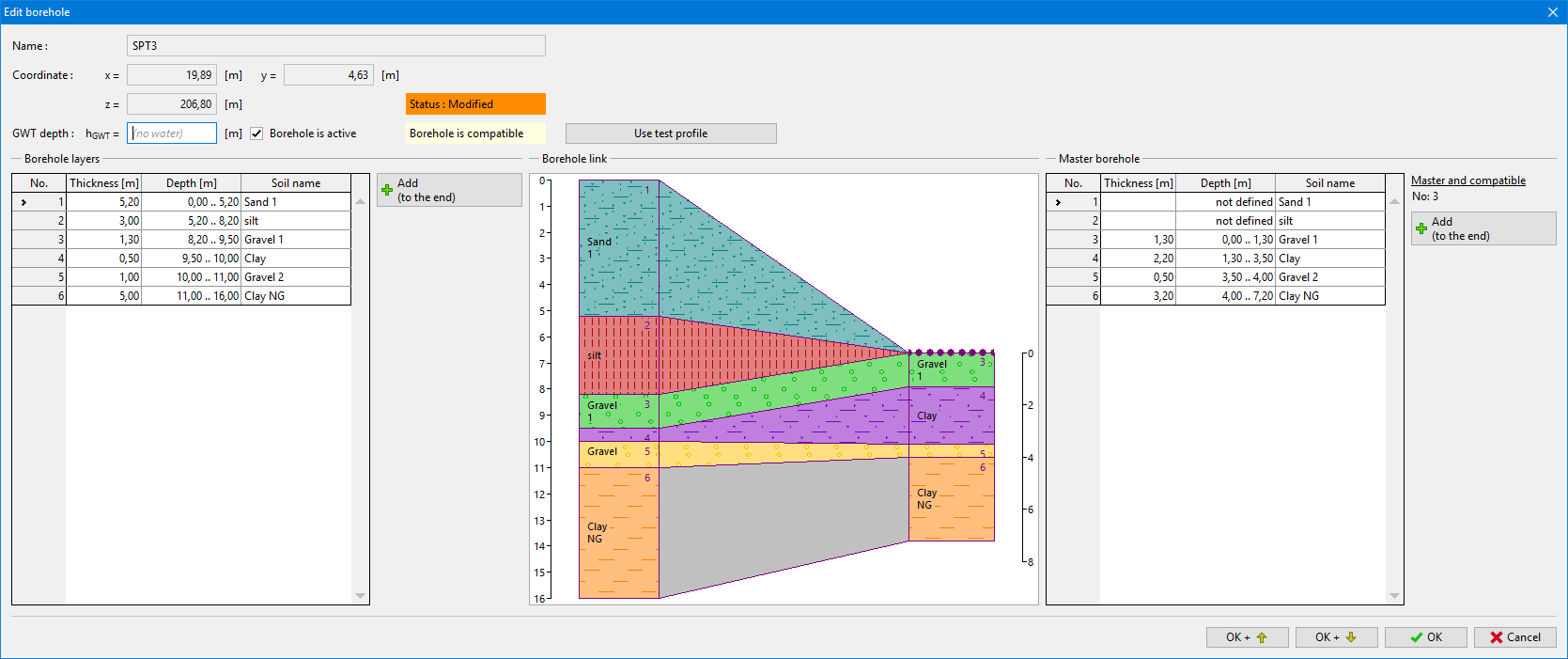 “编辑钻孔”对话框 - 兼容钻孔
“编辑钻孔”对话框 - 兼容钻孔
该对话框中还给出了钻孔的状态信息 - 原始钻孔(和柱状剖面一致)或修改钻孔。可以通过点击“从柱状剖面中复制”按钮将钻孔恢复到原始状态。